WIN10安裝ubuntu全過程
WIN10安裝ubuntu全過程
第一步:啟用linux子系統!


然後電腦要重啟!
第二步:下載windows linux 子系統
管理員開啟Windows PowerPhell

順著命令走下去,簡單。安裝完之後呢?
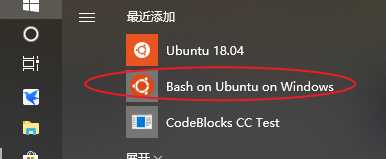
就會出現bash,相當於window裡面的CMD,這個地方可以設定預設賬號!
這有一點要注意設定ROOT 預設賬戶的時候輸入密碼是不現實的。游標也移動!踩過坑了,到最後不知道自己輸了什麼密碼。沒辦法重灌了一遍!
第三步:安裝ubuntu 18.04
在應用市場搜尋ubuntu 安裝18.04 有個16的,18應該好一點吧!哈哈
安裝完啟動。同樣裡面也有密碼賬戶,注意密碼,密碼,密碼!
圖形化顯示,我也不會,我剛玩,在這踩了坑就發個部落格提醒下各位!
相關推薦
WIN10安裝ubuntu全過程
WIN10安裝ubuntu全過程 第一步:啟用linux子系統! 第二步:下載windows linux 子系統 第三步:安裝ubuntu 18.04 第一步:啟用linux子系統! 然後電腦要重啟! 第二步:下載windows linu
win10安裝ubuntu雙系統
inux https user csdn .html 修改 啟動 啟動項 決定 打算學習一下tensorflow,用虛擬機擔心效率不高,而且也不能使用GPU,家庭版對docker的支持也有限,於是決定安裝雙系統。 機器是外星人r7 1. 在磁盤管理中,從C盤壓縮出60G未分
(UEFI模式下)Win10安裝Ubuntu雙系統 Ubuntu18.04 安裝Cuda10、Cudnn、Tensorflow-gpu
Ubuntu 18.04 LTS 一、電腦配置: CPU :i7-8700k 3.7G GPU:Intel(R) HD Graphics 630
win10安裝mysql全過程
之前都是在 ubuntu 下面配置各種資料庫,感覺很方便。現在用 windows 安裝mysql。記錄一次從零開始安裝mysql的記錄。 首先是下載安裝包: 地址:https://dev.mysql.com/downloads/mysql/ 下載包有兩種,一種是
新手win10 安裝ubuntu雙系統
新手win10 安裝ubuntu系統,一定要注意啟動項是安裝在efi分割槽裡。 一開始沒有啟動項,直接進入了win10,我以為是安裝失敗了,直接格掉了磁碟。後來直接導致了grub的致命錯誤,安裝了無數次,用了倆天倆夜都沒有安裝好,最後無奈重做了win10. 正確解決:應該先進入efi分割槽,
【環境搭建】win10安裝TensorFlow全過程(python+anaconda+pycharm+CPU版本+GPU版本)
筆記本配置: windows10 I7 CPU 顯示卡940MX 一、安裝python 1.從官網上下載windows安裝包,下載地址。 記得勾選,將python加入環境變數 。如果讀者不希望把python安裝到C盤,可以點選Customize instal
win7下製作ubuntu系統安裝啟動盤和U盤安裝ubuntu全過程
這一步大家不要疏忽了,可能很多人都會選第一個吧,其實是第三個哦,點繼續 下面就進入最重要的環節了,磁碟分割槽 磁碟分割槽的原則:在一個MBR分割槽表型別的硬碟中最多隻能存在4個主分割槽。如果一個硬碟上需要超過4個以上的磁碟分塊的話,那麼就需要使用擴充套件分割槽了。如果使用擴充套件分割槽,那麼一
Win10安裝Ubuntu雙系統導致Win10時間有問題
1. 解決方法: timedatectl set-local-rtc true2. 原因分析: ① 每次從Ubuntu切換會Win10,Win10的時間都會出錯,並且都是與實際時間相差8小時(這是
關於win10、ubuntu雙系統安裝的 geom erro錯誤
可用 .net 出現 交換空間 tail 觸發 關於 驅動 ext4 安裝參考這個博客:http://blog.csdn.net/pop_rain/article/details/70477085 只記錄安裝ubuntu過程遇到的問題: 1、分區不可用(分區按以下設
win10下安裝Ubuntu之如何設置easybcd(有效)
orf 安裝 mage bsp 選擇 font pan 說明 blog 由於最近要學習TensorFlow,所以準備安裝Ubuntu雙系統 參考教程如下:http://www.jianshu.com/p/2eebd6ad284d 【Windows10+Ubuntu雙系統
Win10 下 VMware 的安裝,以及 VMware 裏安裝 Ubuntu 18
vmware win10 分享圖片 ubunt 安裝 alt 以及 mage info Win10 下 VMware 的安裝,以及 VM
win10 pro安裝ubuntu 子系統
pow win optional class -i for aov nss soft 1.以管理員運行powershell命令,打開功能“Windows Subsystem for Linux”: Enable-WindowsOptionalFeature -Online
UEFI方式安裝Win10以及Ubuntu後續升級遇到的問題及解決方案
Ubuntu18.04 LTS出來好一段時間,本來我是沒打算更新的,辦公室的電腦突然通知有新版本可用,就升級了一下。有兩個明顯的小細節: 登入頁面的圖示放在螢幕中央 應用程式視窗的“-+X” 特別是第二點,長久以來我都無法適應這種反人類操作方式的設計,單純地為了突出與Windows的不同,帶
Win10 環境下安裝Ubuntu 16.04過程記錄
Win10 環境下安裝Ubuntu 16.04過程記錄 步驟1:下載映象檔案 從Ubuntu官網https://www.ubuntu.com/download/server下載系統的iso映象檔案 ,下載後不用解壓,過程如下: 步驟2:格式化U盤 格式化你的U盤,格式
win10中使用vmware安裝ubuntu並配置java伺服器
vmware中安裝ubuntu見相應教程。 - 解析度可能不能隨意調節,方法見:https://blog.csdn.net/u013122625/article/details/52967831。如果解析度太低,在設定中不能選擇解析度,可用tab鍵盲調。 ubuntu中安裝java
在Win10 中使用VirtualBox安裝Ubuntu
今天在win10下使用virtualbox安裝Ubuntu。記憶體給了3G、硬碟給了60G,分了1536M給了交換空間、剩下的都是根目錄。安裝成功,把安裝過程記載如下: 附轉載原文: 本教程將指引讀者在Windows作業系統下使用開源虛擬機器軟體VirtualB
在win10中使用VirtualBox安裝Ubuntu Server 16.04.5
一:安裝前備份 瀏覽器收藏夾 千牛聊天記錄 微信聊天記錄 將C盤的有用的東西備份下 二:全新安裝win10 設定網路,靜態ip,保證能正常上網 三:安裝虛擬機器VirtualBox 配置與宿主機資料夾共享 網路配置 四:安裝Ubuntu16 配置靜態
UEFI啟動模式的電腦安裝Win10和Ubuntu雙系統
學習使用Linux難免會安裝Ubuntu系統,而Ubuntu 16.04則是目前比較穩定的版本深受好評。 Win7下安裝雙系統,如果沒有對空間什麼特殊要求,直接在Ubuntu系統安裝的時候選擇與Win7系統共存的選項,一路“下一步”即可。 而Win10系統,Win8開始,大部分電
在win10系統上安裝ubuntu(烏班圖)雙系統
在win10系統上安裝Ubuntu(烏班圖)雙系統 先說一下Ubuntu系統的優勢: ubuntu就是為個人使用者打造的系統 桌面特效很炫 執行計算很快 沒病毒(linux下的病毒個人電腦是碰不到的) 很自由(如果你使用自己製作的ubuntu的話,更明顯) 程式設計的話比較方便
新手小白安裝Ubuntu+Win10雙系統+ROS+Dashgo環境搭建
新手小白安裝Ubuntu+Win10雙系統+ROS+Dashgo環境搭建 第一篇部落格,基本是對前人經驗的總結及改進。 *前言:本篇文章是對於近期安裝Win10+Ubuntu系統,並且在Ubuntu系統下安裝ROS,對EAI Dashgo D1底盤進行控制的經驗記錄。因
